电脑怎么双击打开软件 如何在Windows10上设置鼠标单击打开文件
在如今的数字化时代,电脑已经成为我们生活中不可或缺的工具,在使用电脑时,我们经常需要打开各种软件来完成各种任务。而双击打开软件已经成为我们日常操作中的一种习惯。如何在Windows10上设置鼠标单击打开文件呢?在这篇文章中我们将探讨这个问题,并给出详细的操作步骤,帮助您轻松实现鼠标单击打开文件的功能。无论您是初学者还是有一定电脑使用经验的用户,相信本文都能为您提供一些有用的信息和指导。让我们一起来看看吧!
步骤如下:
1.打开“控制面板”,win10系统在系统桌面有“控制面板”的快捷菜单。或者点击Windows标志,在其“设置”中搜索“控制面板”便可以打开控制面板页面;
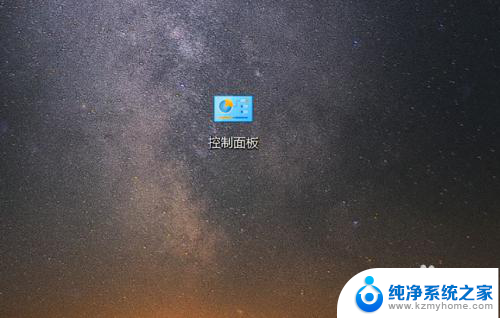
2.在“控制面板”页面选择“外观和个性化”选项菜单;
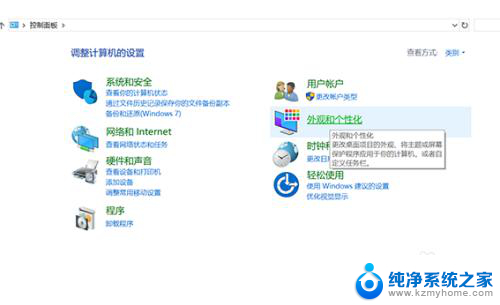
3.在“外观和个性化”页面选择“文件资源管理器”选项菜单下的“指定单击或者双击打开文件”菜单;
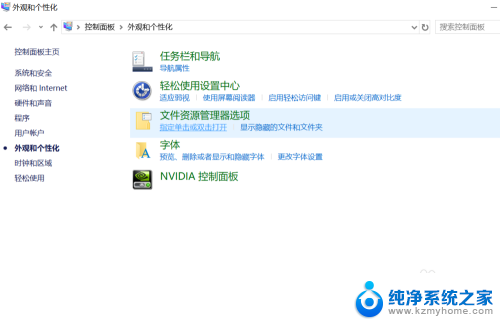
4.进入“文件资源管理器”页面,在该页面中我们通常选择的打开文件的方式是“通过双击打开项目(单击时选定)”
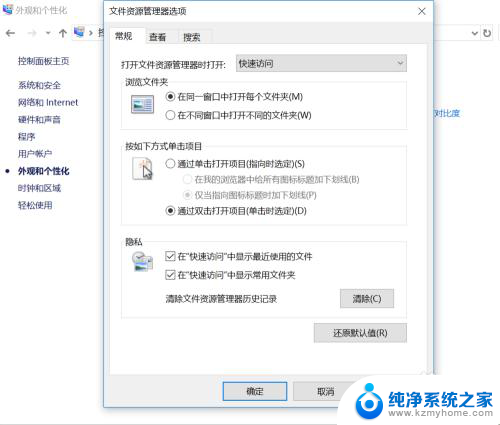
5.可将其更改为“通过单击打开项目(指向时选定)”下的“仅当指向图标标题时加下划线”,该选项时。所有文件只有当鼠标指向时会显示下划线;
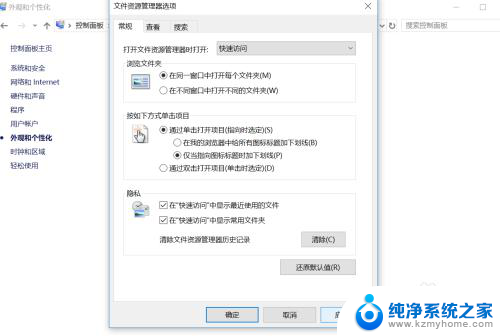
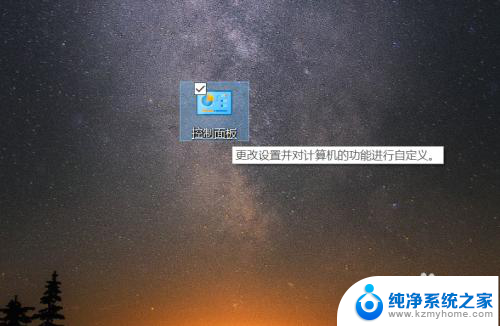
6.可将其更改为“通过单击打开项目(指向时选定)”下的“在我的浏览器中给所有的图标标题加下划线”,该选项时。浏览器中的所有文件均会显示下划线,选择自己喜欢的设置,在设置完成后点击应用,便可以实现鼠标单击打开文件。
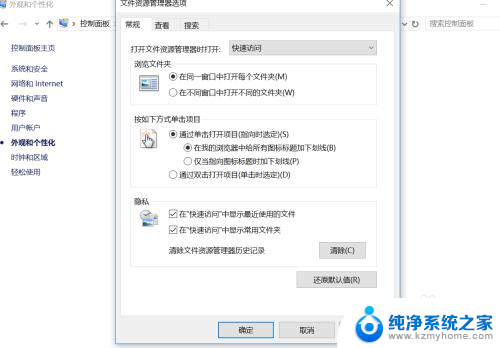
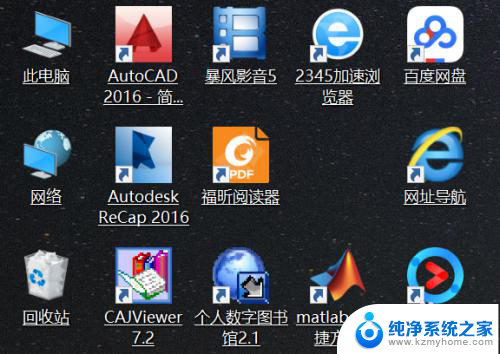
以上是关于如何双击打开软件的全部内容,如果有不清楚的用户,可以参考以上步骤进行操作,希望对大家有所帮助。
电脑怎么双击打开软件 如何在Windows10上设置鼠标单击打开文件相关教程
- 电脑鼠标怎么点打开文件夹图示演示 Win10如何将鼠标设置为单击打开文件和文件夹
- 笔记本电脑怎么设置鼠标双击确认 W10系统鼠标单击确定变双击确定的操作步骤
- win10怎么双击直接打开程序 win10电脑双击打开项目方法
- win10鼠标单击变双击怎么修 win10系统鼠标单击变成双击的解决方法
- 电脑桌面文件夹不能双击了 win10文件夹双击无效的解决办法
- 打开文件夹如何显示此电脑 Win10任务栏文件夹点击打开设置教程
- windows10如何设置默认打开方式 Win10文件默认打开方式设置方法
- 如何设置点击文件显示内容 Win10怎么设置直接预览文件内容
- win10无法点击开始菜单 win10开始菜单点击无效怎么办
- windows 10电脑软件打开无法运行 win10电脑软件无法打开怎么办
- win10自动休眠设置 win10自动休眠设置方法
- 开机时按什么键进入bios win10系统开机按什么键可以进入bios
- win10两台电脑如何设置共享文件夹 两台win10 电脑共享文件夹的方法
- 电脑右下角的图标怎么显示出来 如何让win10所有图标都显示在任务栏右下角
- win10自动更新导致蓝屏 Win10正式版自动更新失败蓝屏怎么解决
- 笔记本蓝牙连接电视后如何投屏 win10笔记本无线投屏到电视怎么设置
win10系统教程推荐
- 1 win10自动休眠设置 win10自动休眠设置方法
- 2 笔记本蓝牙连接电视后如何投屏 win10笔记本无线投屏到电视怎么设置
- 3 win10关闭windows防火墙 Win10系统关闭防火墙步骤
- 4 win10开机图标变大了 win10电脑重启图标变大解决技巧
- 5 电脑重置后windows怎么激活 win10系统重置后激活方法
- 6 怎么开电脑麦克风权限 win10麦克风权限在哪里可以找到
- 7 windows 10开机动画 Windows10开机动画设置方法
- 8 输入法微软拼音怎么调 win10电脑微软拼音输入法怎么调整
- 9 win10没有ppt怎么办 win10右键新建中没有PPT选项怎么添加
- 10 笔记本硬盘损坏是否会导致蓝屏 Win10系统DRIVER POWER STATE FAILURE蓝屏怎么处理